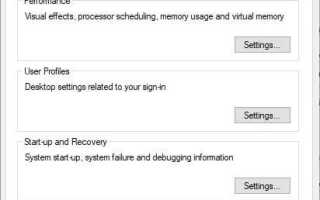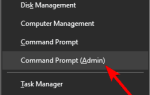Błąd krytyczny wyjątku wirtualnej maszyny Java pojawia się dla niektórych użytkowników, którzy próbują uruchomić oprogramowanie oparte na Javie. Pełny komunikat o błędzie brzmi: „Nie można utworzyć wirtualnej maszyny Java. Błąd: wystąpił wyjątek krytyczny. ”W związku z tym program Java nie działa. Oto kilka potencjalnych poprawek krytycznego błędu maszyny wirtualnej Java.
Rozwiązania problemów z błędami wirtualnej maszyny Java
1. Skonfiguruj nową zmienną systemową dla Java
Błąd wirtualnej maszyny Java często pojawia się, gdy Java potrzebuje większego globalnego maksymalnego rozmiaru pamięci sterty. Użytkownicy rozwiązali ten problem, zwiększając maksymalną pamięć RAM przydzieloną do Javy. Użytkownicy mogą to zrobić, ustanawiając nową zmienną systemową Java w następujący sposób.
- Otwórz Uruchom za pomocą klawisza Windows + skrót klawiaturowy R.
- Wpisz „sysdm.cpl” w Uruchom i kliknij dobrze aby otworzyć okno na obrazku bezpośrednio poniżej.
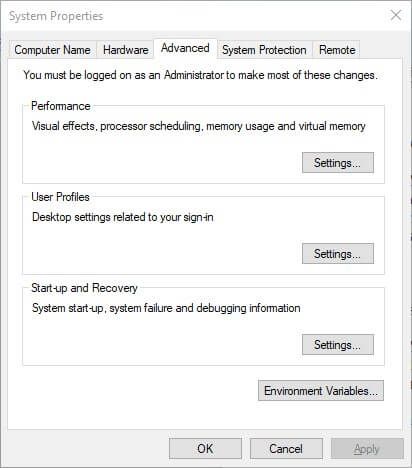
- Wybierz zakładkę Zaawansowane w tym oknie.
- Kliknij Zmienne środowiska przycisk, aby otworzyć poniższe okno.
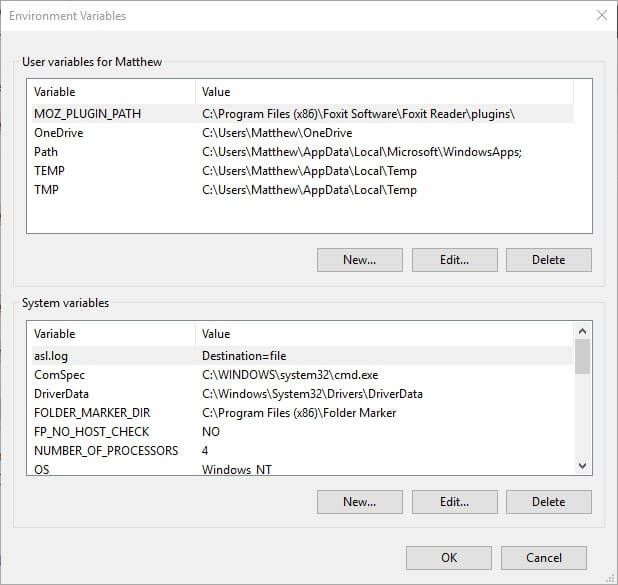
- Kliknij Nowy przycisk pod polem Zmienne systemowe.
- Wpisz „_JAVA_OPTIONS” w polu tekstowym Nazwa zmiennej.
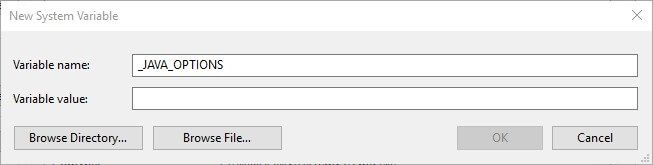
- Następnie wpisz „–Xmx512M” w polu tekstowym Wartość zmiennej, co zwiększa przydział pamięci RAM do 512 megabajtów.
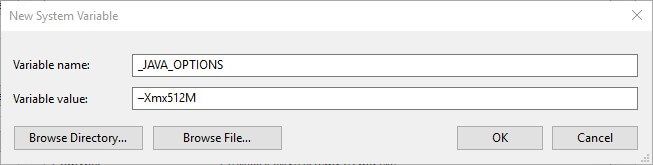
- Kliknij dobrze przycisk, aby zamknąć okno.
- Następnie naciśnij dobrze przycisk w oknie środowiska.
— ZWIĄZANE: Jak usunąć wyskakujące okienko „Aktualizacja Java jest dostępna”
2. Wybierz opcję Uruchom jako administrator dla Java
Błąd wirtualnej maszyny Java może być również spowodowany niewystarczającymi prawami administratora. Dlatego niektórzy użytkownicy mogą potrzebować przypisać uprawnienia administratora do Java. Użytkownicy mogą przypisywać prawa administratora do Java w Windows 10 w następujący sposób.
- Otwórz Cortanę za pomocą klawisza Windows + skrótu klawiaturowego Q.
- Wpisz „Java” w polu wyszukiwania.
- Następnie kliknij prawym przyciskiem myszy Java i wybierz Otwórz lokalizację pliku aby otworzyć folder Java w Eksploratorze plików.
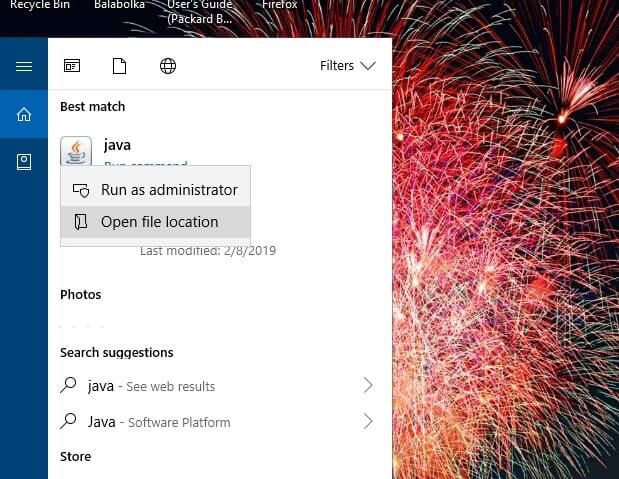
- Teraz użytkownicy mogą kliknąć plik java.exe prawym przyciskiem myszy i wybrać Nieruchomości.
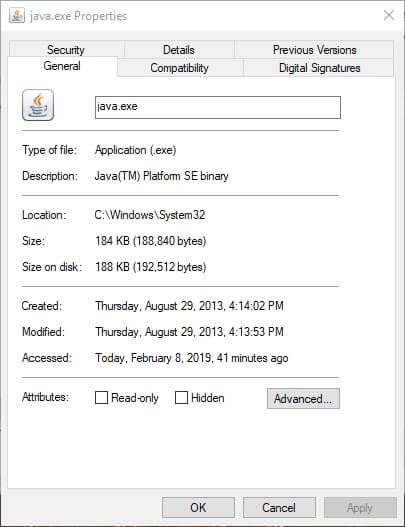
- Wybierz kartę Kompatybilność.
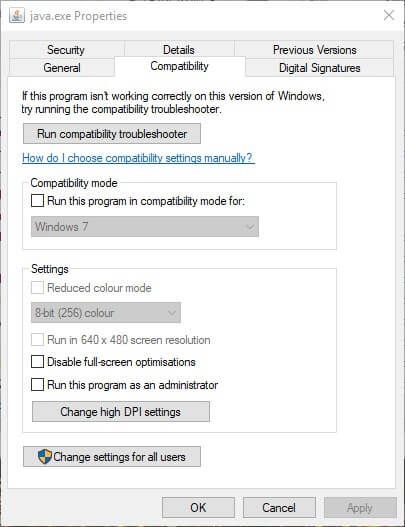
- Wybierz Uruchom ten program jako administrator opcja.
- Wybierz Zastosować opcja.
- Kliknij dobrze zamknąć okno.
3. Zainstaluj ponownie Javę
- Ponowna instalacja Java może również naprawić błąd Java Virtual Machine dla niektórych użytkowników. Najpierw odinstaluj aktualnie zainstalowaną wersję Java, wpisując „appwiz.cpl” w polu Uruchom i klikając dobrze.
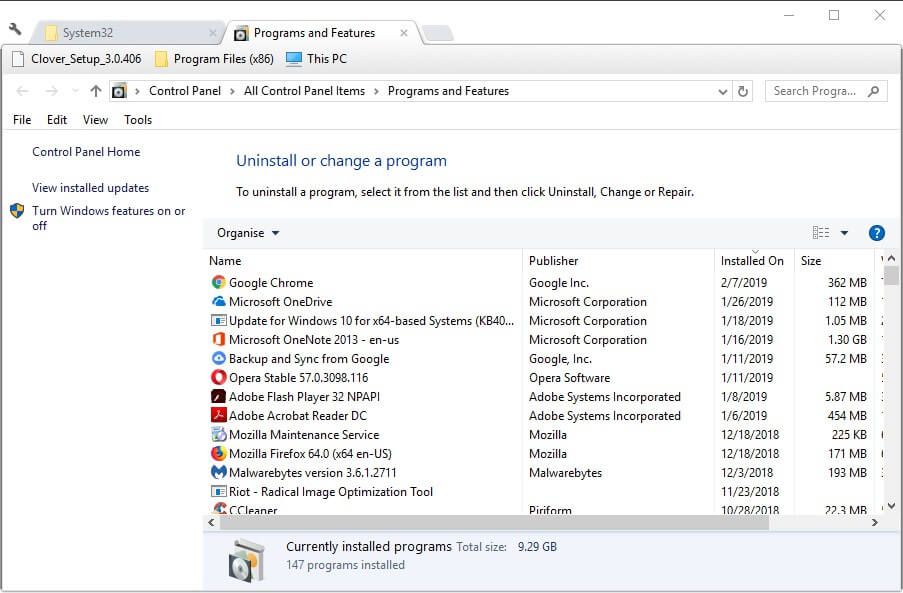
- Wpisz „Java” w polu wyszukiwania.
- Wybierz Java i kliknij Odinstaluj.
- Kliknij tak w dowolnym oknie potwierdzenia, które zostanie otwarte.
- Następnie uruchom ponownie system Windows.
- Następnie otwórz stronę pobierania Java w przeglądarce.
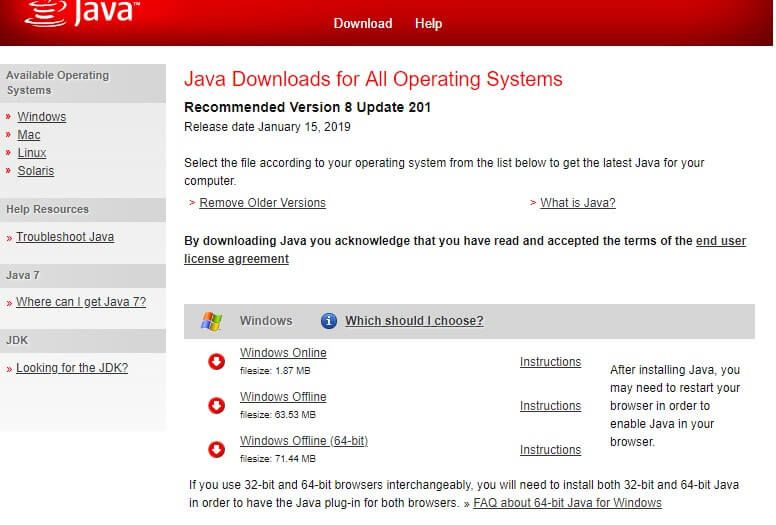
- Użytkownicy potrzebują 32-bitowej Java dla programów 32-bitowych i 64-bitowej Java dla oprogramowania 64-bitowego. W razie wątpliwości najlepiej jest pobrać i zainstalować obie wersje Java, klikając Windows Offline i Windows Offline 64-bit.
- Następnie otwórz kreatora instalacji Java.
- Kliknij zainstalować przycisk w kreatorze instalacji.
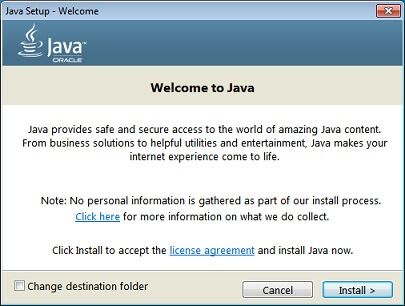
W ten sposób użytkownicy mogą naprawić błąd krytyczny wirtualnej maszyny Java. Te rozdzielczości zazwyczaj naprawiają błąd krytyczny maszyny wirtualnej Java, aby użytkownicy mogli uruchomić wymagane oprogramowanie Java.